- Pengarang Jason Gerald [email protected].
- Public 2023-12-16 11:29.
- Diubah suai terakhir 2025-01-23 12:29.
Langkah-langkah yang perlu anda lakukan untuk membuat sambungan internet akan berbeza-beza bergantung pada jenis penyedia perkhidmatan internet (ISP), iaitu kabel atau DSL. Baca artikel ini untuk mendapatkan petunjuk mengenai cara menyiapkan kabel atau sambungan internet DSL anda. Sekiranya tidak pasti mengenai jenis sambungan internet, hubungi ISP anda.
Langkah
Kaedah 1 dari 2: Menyiapkan Sambungan Internet Berwayar

Langkah 1. Pasangkan modem kabel ke komputer anda
Pastikan komputer anda berada di dekat soket kabel dinding.

Langkah 2. Pasangkan modem kabel ke soket kabel dinding

Langkah 3. Pasangkan kabel kuasa modem
Sebilangan besar modem tidak mempunyai suis Hidup / Mati. Memasang dan mencabut adalah cara menghidupkan dan mematikannya.
- Apabila modem kabel dihidupkan, ia akan melalui proses boot. Anda dapat mengetahui bila proses ini selesai apabila kebanyakan lampu menyala dan berhenti berkelip. Secara amnya, ada satu cahaya yang akan terus berkelip.
- Secara amnya, modem memerlukan masa sekitar 30-60 saat untuk dihidupkan sepenuhnya.
- Sekiranya anda membeli modem baru, anda perlu menghubungi ISP kabel anda dan memberi mereka maklumat mengenai modem baru anda, jika tidak, mereka tidak akan mengenalinya sebagai modem yang berkaitan dengan akaun anda. Anda memerlukan nombor siri dan alamat MAC modem, dan keduanya harus dicetak di bahagian bawah atau sisi modem.
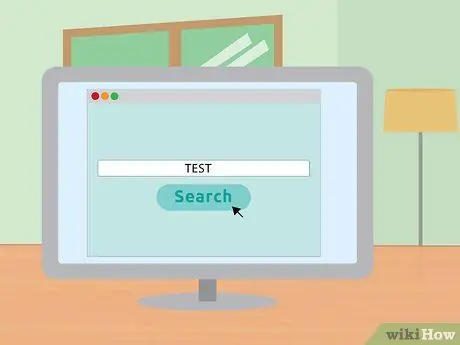
Langkah 4. Uji sambungan internet anda
Buka penyemak imbas web dan arahkan ke laman web yang belum pernah anda lawati sebelumnya. Sekiranya anda menunjuk ke laman web yang pernah anda lawati, kemungkinan penyemak imbas anda akan memuatkannya dari cache. Sekiranya laman web dimuatkan, maka anda disambungkan ke internet. Sekiranya tidak, selesaikan langkah-langkah berikut.
Mencari sesuatu menggunakan enjin carian adalah kaedah yang baik untuk melakukan ini
Kaedah 2 dari 2: Menyiapkan Sambungan Internet DSL

Langkah 1. Pasangkan model DSL ke dalam komputer anda
Pastikan komputer anda berada di dekat soket kabel dinding.

Langkah 2. Pasangkan modem DSL ke soket kabel dinding

Langkah 3. Pasangkan kabel kuasa modem DSL
Sebilangan besar modem tidak mempunyai suis Hidup / Mati. Memasang dan mencabut adalah cara menghidupkan dan mematikannya.
- Apabila modem DSL dihidupkan, ia akan melalui proses boot. Anda akan mengetahui proses ini selesai apabila kebanyakan lampu menyala dan berhenti berkelip. Secara amnya, ada satu cahaya yang akan terus berkelip.
- Secara amnya, modem memerlukan masa sekitar 30-60 saat untuk dihidupkan sepenuhnya.
- Sekiranya anda membeli modem baru, anda perlu menghubungi ISL DSL anda untuk menghubungkan modem dengan nama pengguna dan kata laluan akaun ISP anda. Sekiranya anda tidak mengetahui maklumat ini, anda perlu menghubungi ISP anda untuk mendapatkannya.
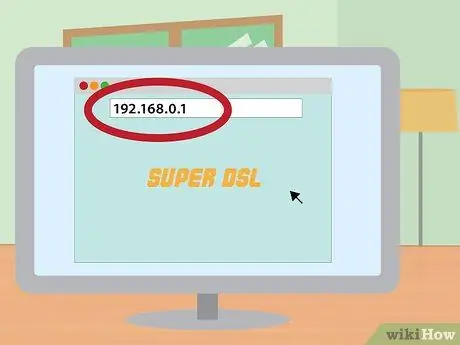
Langkah 4. Masukkan skrin pentadbiran modem
Buka penyemak imbas web. Di bidang alamat, taipkan alamat IP modem. Perkara ini sering dicetak pada modem itu sendiri. Jika tidak, ia akan disenaraikan dalam manual modem.
Alamat IP modem biasa adalah 192.168.0.1 dan 192.168.1.1. Klik di sini untuk senarai alamat IP khusus modem
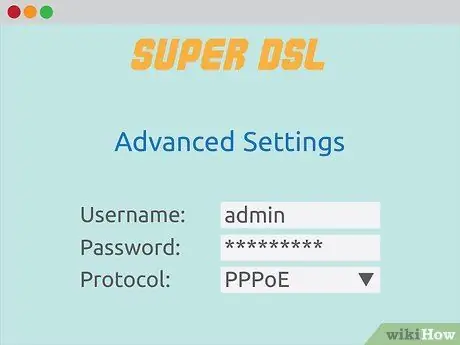
Langkah 5. Masukkan nama pengguna dan kata laluan akaun DSL anda
Setelah anda disambungkan ke skrin pentadbiran modem, cari PPPoE. Masukkan nama pengguna dan kata laluan akaun DSL anda ke dalam medan PPPoE. Nama pengguna pada amnya adalah alamat e-mel.
Sekiranya anda tidak mengetahui nama pengguna dan kata laluan akaun anda, hubungi ISL DSL anda
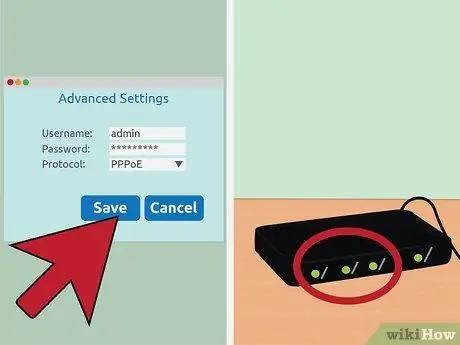
Langkah 6. Simpan tetapan anda
Apabila persediaan selesai, simpan tetapannya. Lampu internet pada modem anda harus menyala hijau untuk menunjukkan bahawa anda sedang dalam talian.
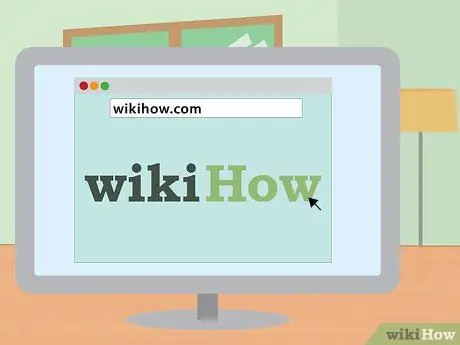
Langkah 7. Uji sambungan internet anda
Buka penyemak imbas web dan arahkan ke laman web yang belum pernah anda lawati sebelumnya. Sekiranya anda menunjuk ke laman web yang pernah anda lawati, kemungkinan penyemak imbas anda akan memuatkannya dari cache. Sekiranya laman web dimuatkan, maka anda disambungkan ke internet. Sekiranya tidak, selesaikan langkah-langkah berikut.
Mencari sesuatu menggunakan enjin carian adalah kaedah yang baik untuk melakukan ini
Alamat IP Modem dan Penghala Umum
- Alcatel SpeedTouch Home / Pro - 10.0.0.138 (tiada kata laluan lalai)
- Alcatel SpeedTouch 510/530/570 - 10.0.0.138 (tiada kata laluan lalai)
- Asus RT-N16 - 192.168.1.1 (kata laluan lalai "admin")
- Billion BIPAC-711 CE - 192.168.1.254 (kata laluan lalai "admin")
- Billion BIPAC-741 PRU - 192.168.1.254 (kata laluan lalai "admin")
- Billion BIPAC-743 PRU - 192.168.1.254 (kata laluan lalai "admin")
- Bilion BIPAC-5100 - 192.168.1.254 (kata laluan lalai "admin")
- Billion BIPAC-7500G - 192.168.1.254 (kata laluan lalai "admin")
- Penghala Dell Wireless 2300 - 192.168.2.1 (akhir.1 * tetap *)
- D-Link DSL-302G - 10.1.1.1 (port Ethernet) atau 10.1.1.2 (port USB)
- D-Link DSL-500 - 192.168.0.1 (kata laluan lalai "peribadi")
- D-Link DSL-504 - 192.168.0.1 (kata laluan lalai "peribadi")
- D-Link DSL-604 + - 192.168.0.1 (kata laluan lalai "peribadi")
- DrayTek Vigor 2500 - 192.168.1.1
- DrayTek Vigor 2500Kami - 192.168.1.1
- DrayTek Vigor 2600 - 192.168.1.1
- DrayTek Vigor 2600Kami - 192.168.1.1
- Dynalink RTA300 - 192.168.1.1
- Dynalink RTA300W - 192.168.1.1
- Netcomm NB1300 - 192.168.1.1
- Netcomm NB1300Plus4 - 192.168.1.1
- Netcomm NB3300 - 192.168.1.1
- Netcomm NB6 - 192.168.1.1 (nama pengguna lalai "admin", kata laluan lalai "admin")
- Netcomm NB6PLUS4W - 192.168.1.1 (nama pengguna lalai "admin", kata laluan lalai "admin", kunci WEP lalai "a1b2c3d4e5")
- Netgear DG814 - 192.168.0.1
- Netgear DGN2000 - 192.168.0.1 (nama pengguna lalai "admin", kata laluan lalai "kata laluan")
- Web Excel PT-3808 - 10.0.0.2
- Web Excel PT-3812 - 10.0.0.2






